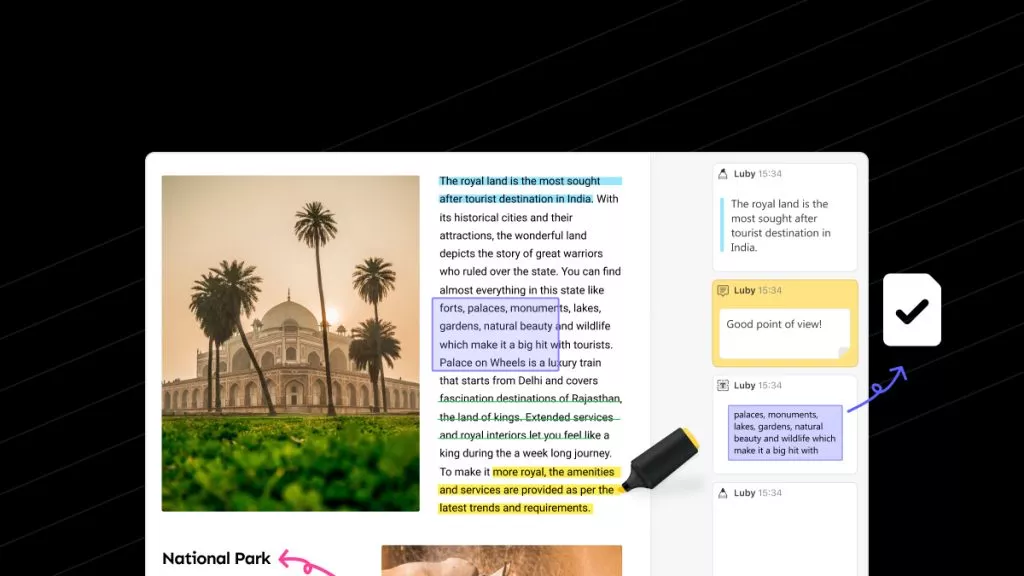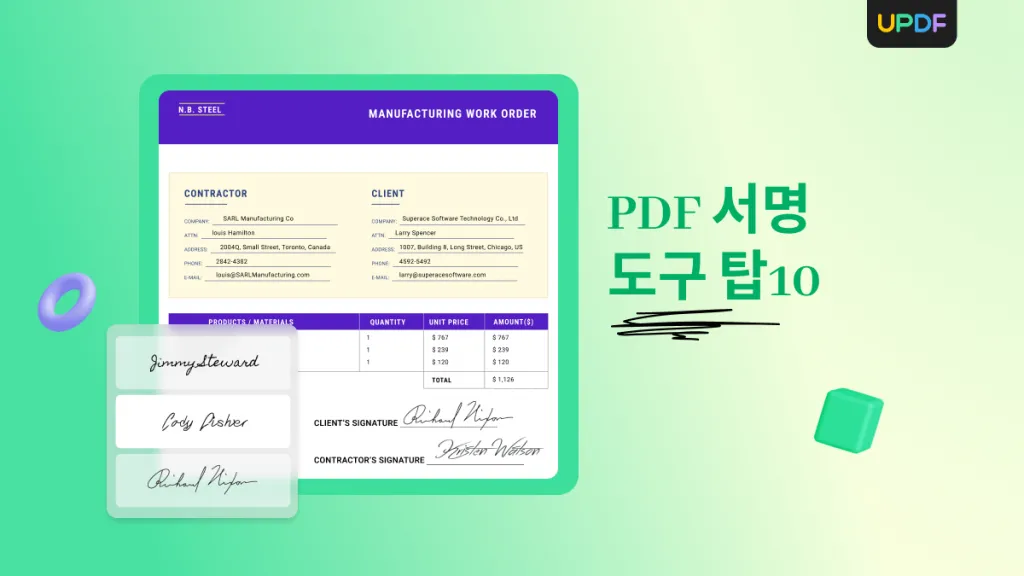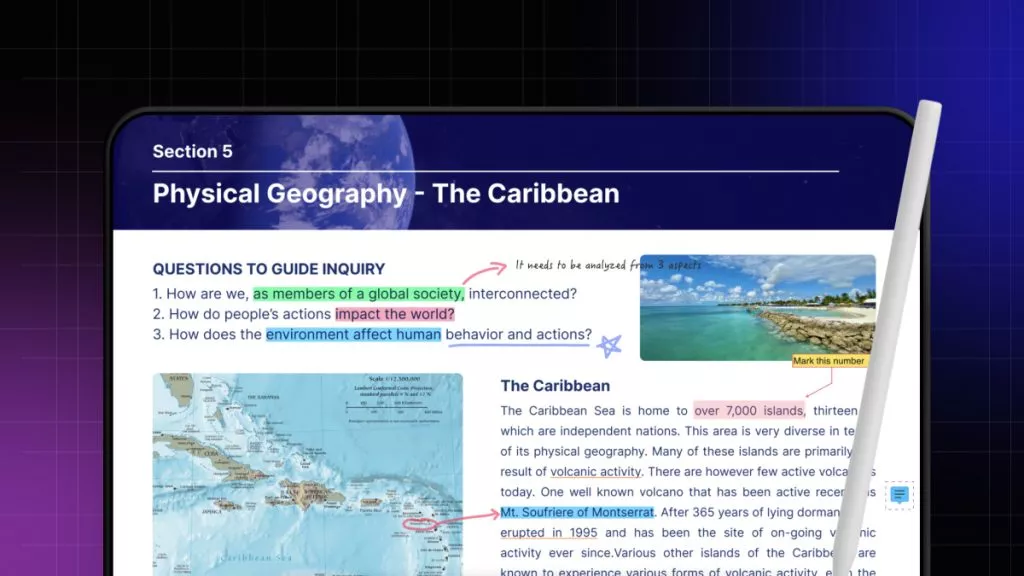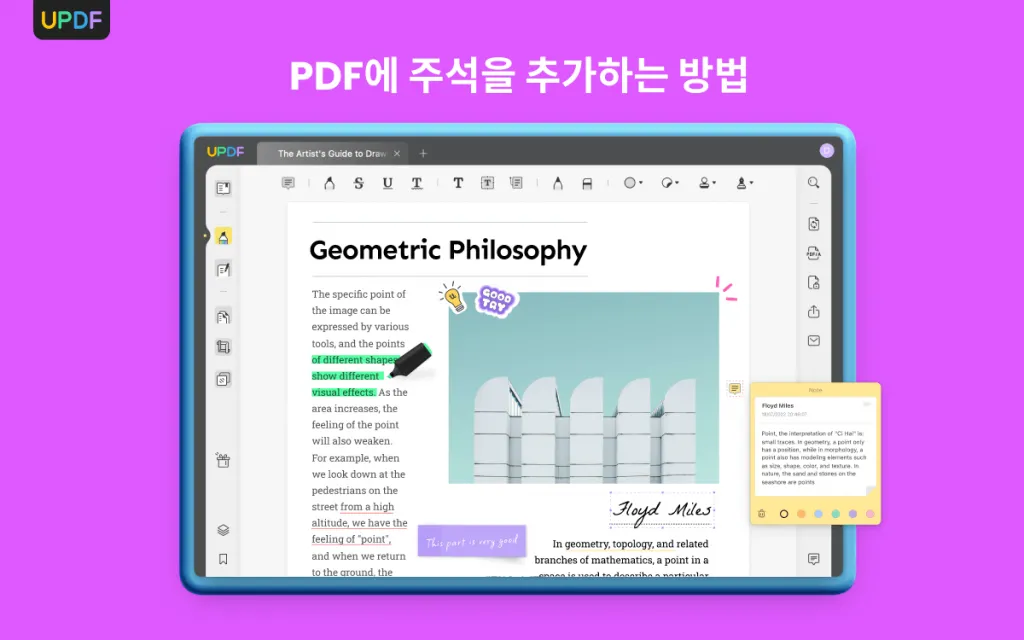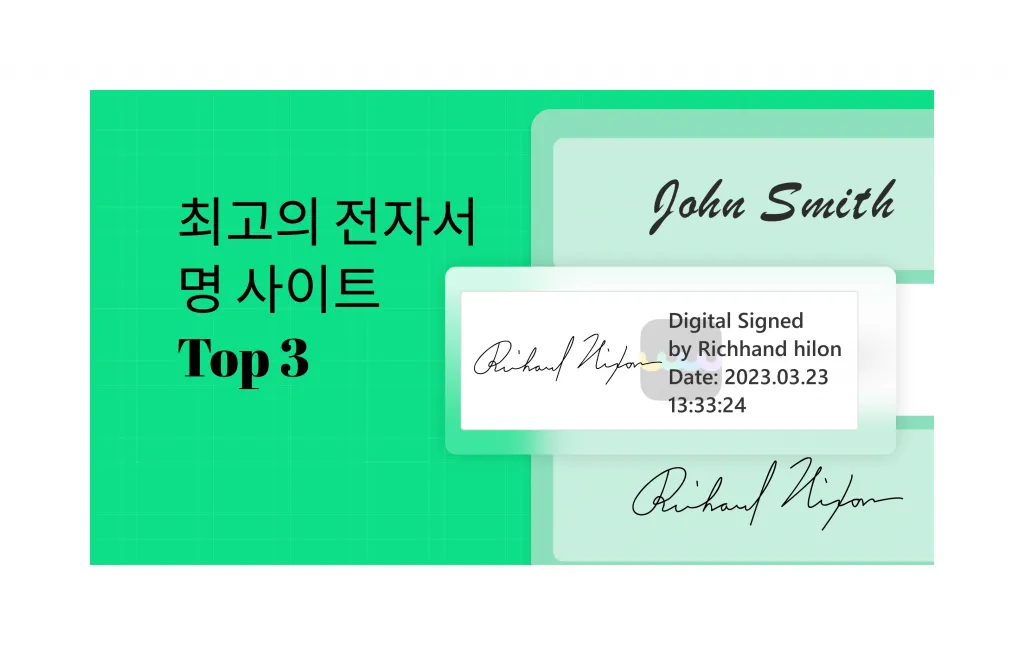가끔은 PDF 문서에 글만 적는 것보다 직접 선을 그려서 시각적으로 표현하는 것이 훨씬 효과적일 때가 있습니다.
선 하나로 포인트를 강조하거나 구조를 명확하게 만들 수 있기 때문에, 긴 문장을 줄이고 독자의 이해도를 높이는 데 큰 도움이 됩니다.
그렇다면 PDF에 선을 그릴 수 있는 도구에는 어떤 것들이 있고, 각각 어떻게 사용하는 게 좋을까요? 지금부터 UPDF 같은 어플을 활용해 PDF 선 그리기를 쉽게 하는 방법을 알아보세요!
UPDF를 활용한 PDF 선 그리기 가이드
UPDF는 PDF 문서에 주석을 달고 편집하는 데 널리 사용되는 도구입니다. AI가 통합된 소프트웨어를 통해 사용자는 PDF 문서를 작성, 서명, 편집 및 주석을 달 수 있으며, 최신 AI 기술을 활용하여 텍스트를 번역하고 요약할 수도 있습니다. 고급 OCR 기능을 사용하여 이미지를 텍스트로 변환할 수도 있습니다. UPDF의 주석 기능은 도형 그리기 및 선 그리기 도구를 포함한 플랫폼의 가장 눈에 띄는 구성 요소 중 하나입니다.
PDF로 직선 그리기
1단계. UPDF 다운로드
먼저 UPDF를 다운로드해야 합니다. 소프트웨어를 무료로 다운로드하거나, 더 많은 프리미엄 기능을 사용하려면 유료 플랜을 선택할 수 있습니다. 연간 플랜을 구매하시면 최대 46%까지 할인받으실 수 있습니다 .
Windows • macOS • iOS • Android 100% 안전
2단계. 라인 옵션 선택
다운로드가 완료되면 UPDF에서 문서를 열고 " 주석 " 모드로 전환하세요. 여기에 모든 그리기 기능이 나열되어 있습니다. 도형 아이콘을 클릭한 다음, 그 아래에 있는 선 옵션을 선택하세요.
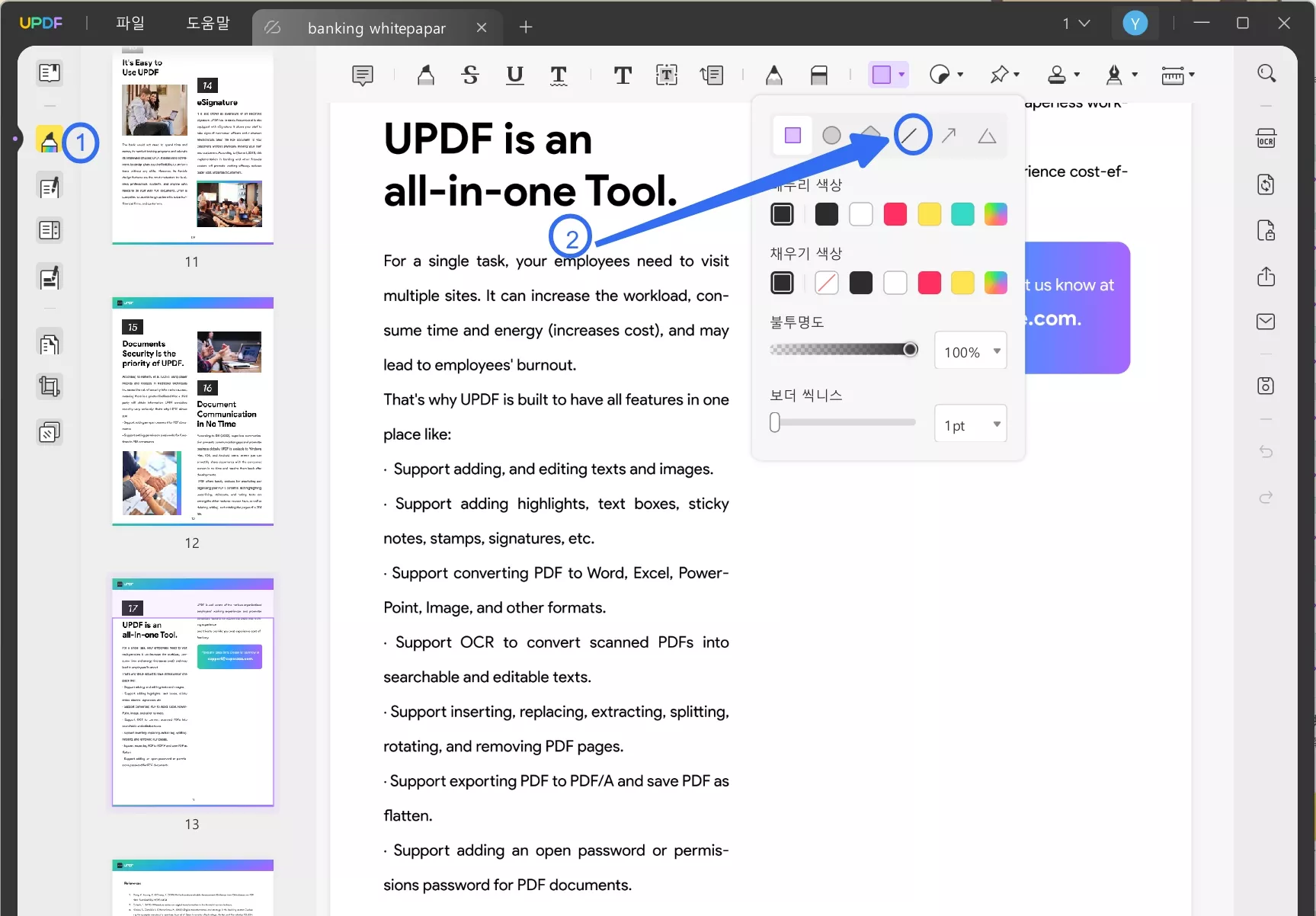
3단계. PDF에 줄 추가 및 속성 변경
도구를 사용하여 선의 색상, 불투명도, 두께를 설정하세요. 미리 설정된 색상 중 하나를 선택하거나 사용자 지정 색상의 경우 16진수 코드를 입력하세요. 불투명도는 0%에서 100%까지 설정하고, 선 두께는 픽셀 단위로 설정하세요.
선 속성을 설정한 후에는 커서를 사용하여 PDF 문서에 자유롭게 그림을 그릴 수 있습니다. 선을 클릭하거나 마우스 오른쪽 버튼으로 클릭하고 "속성" 옵션을 선택하여 속성을 변경할 수도 있습니다.
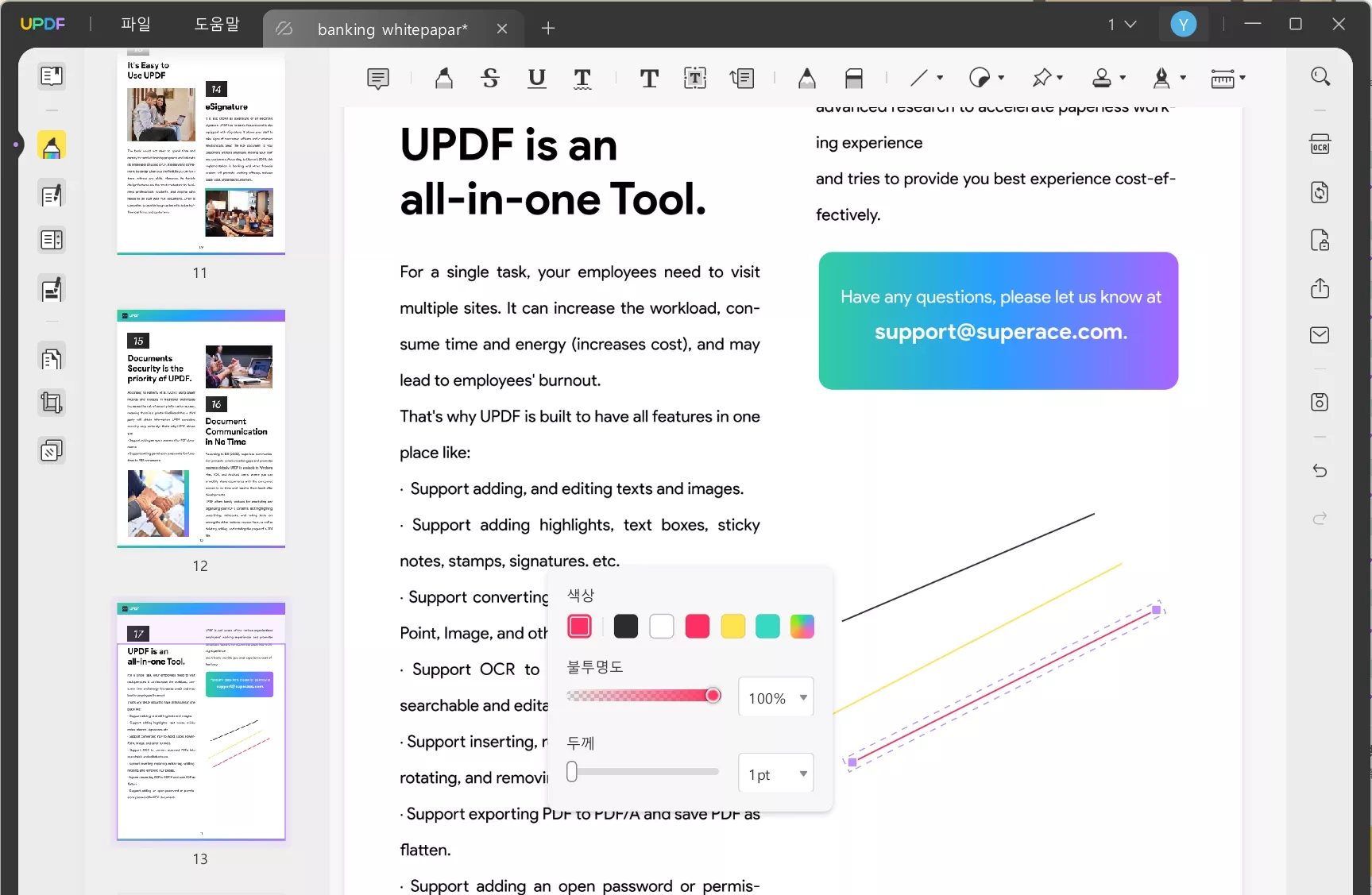
PDF로 자유형 곡선 그리기
연필 도구를 사용해 PDF에 선을 그리는 방법
UPDF에서는 사용자의 스타일에 따라 직선뿐만 아니라 자유로운 곡선도 손쉽게 그릴 수 있습니다. PDF 문서에 선을 그리고 싶을 때는 **연필 도구(Pencil Tool)**를 사용하세요.
그린 선은 마우스 오른쪽 클릭 후 ‘속성’에서 삭제, 이동, 복사, 자르기, 편집 등 자유롭게 조정할 수 있습니다. 직관적인 인터페이스 덕분에 누구나 쉽게 PDF 선 그리기를 할 수 있습니다!
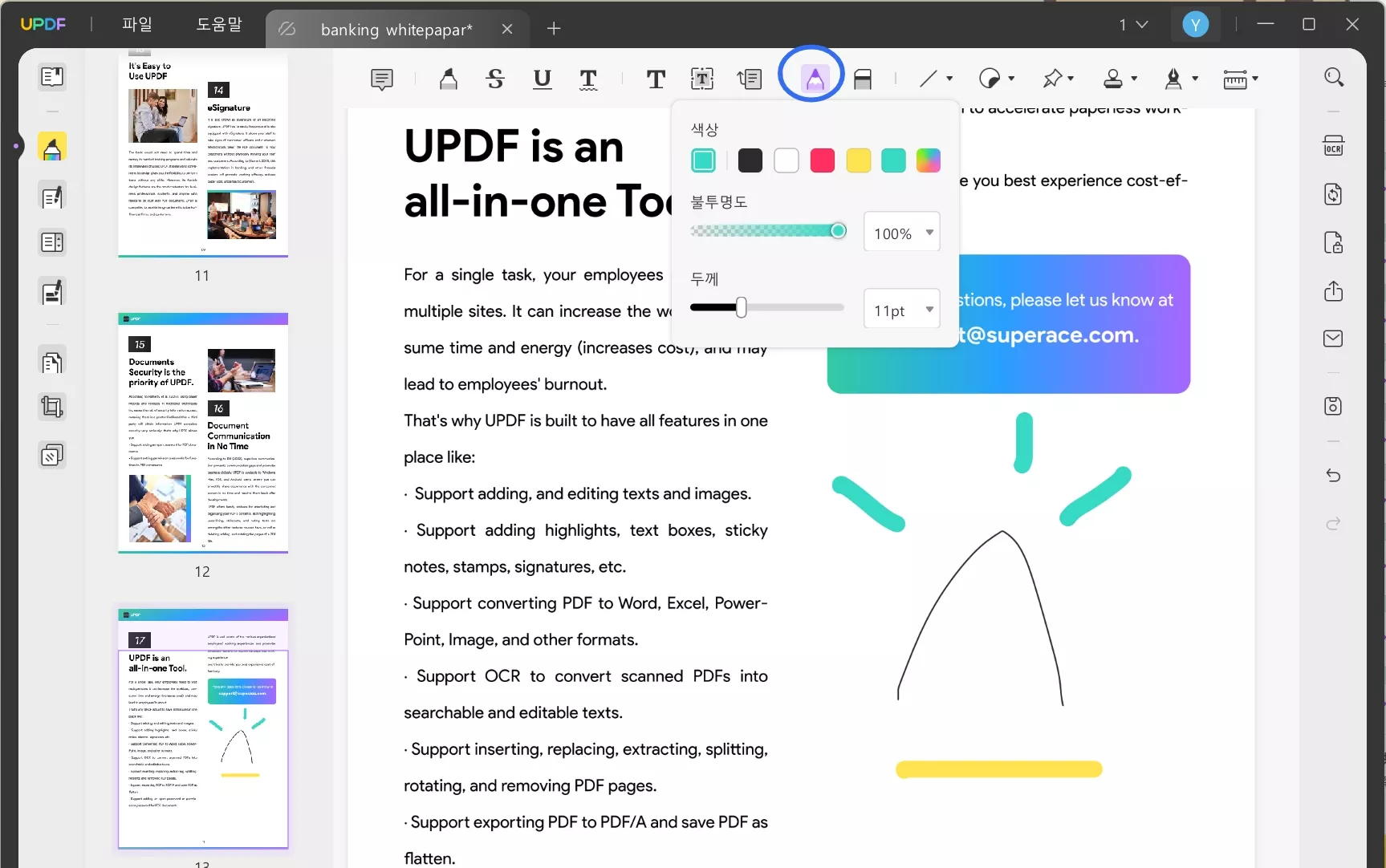
UPDF의 기타 유용한 기능들
PDF 문서에 선을 그릴 때 사용하는 주석도구는 단순히 선만 그리는 도구가 아니에요! UPDF의 주석 기능은 그 이상으로 다양하게 활용할 수 있습니다. 아래 기능들을 확인해보세요:
- ‘승인됨’, ‘기밀’, ‘서명 필요’ 등 기본 및 커스텀 스탬프 추가
- 텍스트 코멘트 삽입
- 말풍선 메모(스티키 노트) 추가
- 텍스트 강조, 취소선, 밑줄, 물결 밑줄 표시
- 연필 도구로 자유롭게 그리기
- 사각형, 원, 화살표 등의 다양한 도형 삽입
- 스티커, 이모지, 텍스트 스티커 등 재미있는 시각 요소 추가
UPDF는 다기능 주석 기능 외에도 PDF 문서 편집, AI로 PDF 요약, JPEG 및 Word 문서 등 다른 형식으로 변환 기능을 제공합니다. 광학 문자 인식(OCR) 기능을 통해 이미지 내 문자 콘텐츠를 텍스트 문서로 쉽게 변환할 수 있습니다. 지금 바로 UPDF를 다운로드하고 모든 기능을 직접 사용해 보세요!
Windows • macOS • iOS • Android 100% 안전
Adobe Acrobat에서 PDF에 직선을 그리는 방법
PDF에 선을 그릴 때 UPDF를 설치하면 하나의 어플에서 주석 달기, 편집, 변환까지 모두 가능하니 추천드립니다.
Notability의 PDF 주석 기능을 사용해보셨다면, UPDF도 유사한 기능을 제공하고 있어 익숙하게 사용하실 수 있습니다. 하지만 이미 Adobe Acrobat을 사용 중이라면, 아래 방법으로 PDF에 직선을 그릴 수 있습니다.
- 먼저, Acrobat에서 '파일'을 선택한 다음 '열기'를 선택하여 PDF를 엽니다.
- 오른쪽 사이드바에서 '댓글'을 클릭하고, '그리기 도구'→ '
선'을 선택합니다. - 선을 그릴 때 Shift 키를 누른 상태에서 드래그하면 정확한 직선이 그려집니다.
- 선의 색상, 두께, 불투명도는 상단의 네 줄 아이콘을 클릭하여 변경할 수 있습니다.

Adobe Acrobat에서 PDF 선 그리기는 생각보다 간단합니다.
Adobe Acrobat을 사용하면 PDF 문서 위에 선을 그려 중요한 정보를 강조하거나, 가독성을 높이기 위한 다이어그램을 그리고, 텍스트 상자나 스티커 없이도 메모를 남길 수 있습니다.
그리기 기능이 직관적이고 간단하게 구성되어 있어서, 개인용은 물론 업무용으로도 매우 유용한 툴입니다.
물론 Adobe의 인터페이스는 초반에 조금 복잡하게 느껴질 수 있지만, 익숙해지면 다양한 커스터마이징도 가능해지고, 팀 전체의 생산성을 높이는 데에도 큰 도움이 됩니다.
PDF 온라인에서 선을 그리는 방법
PDF 문서에 선을 긋기 위해 소프트웨어를 설치하고 싶지 않다면 Smallpdf의 편리한 도구가 바로 필요합니다. 다음 단계에 따라 PDF 문서에 선을 추가하세요.
- Smallpdf PDF 편집기로 가서 PDF를 업로드하세요.
- 편집기 상단의 도구 모음을 통해 연필 도구를 선택하세요.
- 그리려는 선의 색상, 두께, 불투명도를 선택하세요.
- 문서에 선을 그린 후, 그리기가 완료되면 PDF를 다운로드하세요.
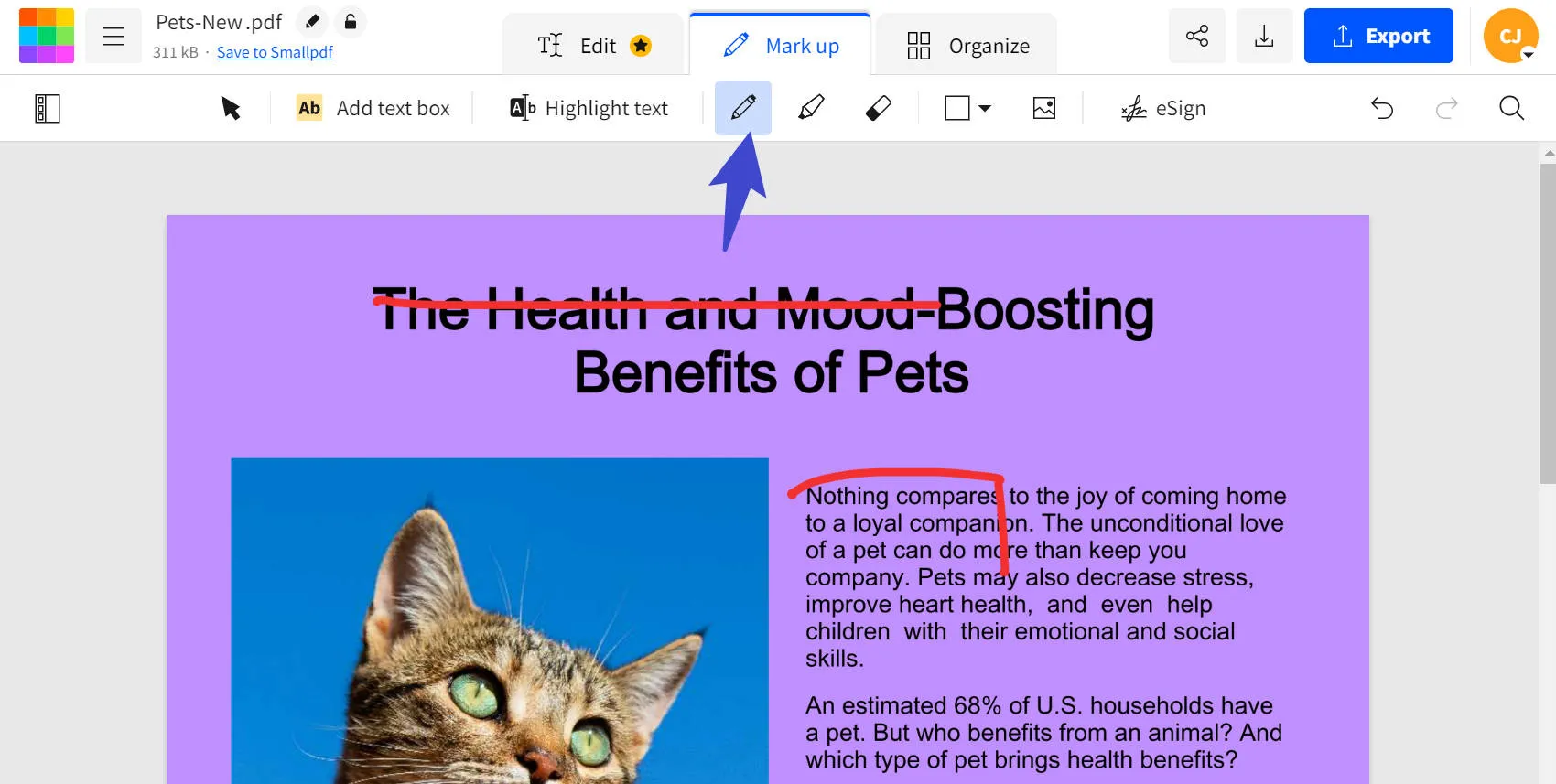
Smallpdf 플랫폼을 사용하여 PDF에 주석을 달 때 얻을 수 있는 많은 장점 중 하나는 직관적이고 사용하기 쉬운 인터페이스입니다. 사용자가 소프트웨어를 다운로드할 필요가 없기 때문에 플랫폼의 작동 방식을 훨씬 쉽게 이해할 수 있습니다. 즉, 플랫폼 사용 방법을 따로 알아볼 필요가 없어 시간을 절약할 수 있고, 비용도 절감할 수 있습니다.
이 소프트웨어는 모든 브라우저와 기기에 호환되도록 설계되었기 때문에 사용 장소에 제한이 없습니다. iOS, Android, Windows 또는 Mac 기기에 따라 다른 버전을 설치할 필요가 없습니다.
하지만 PDF에 직선을 그리는 방법을 찾고 있다면 다른 도구를 사용해야 합니다. Smallpdf는 사용자가 자유형 선만 그릴 수 있기 때문입니다. 무료 버전에는 여러 가지 제약이 있습니다. 예를 들어, 프리미엄 버전으로 업그레이드해야 편집 도구를 사용할 수 있습니다. 업로드하는 파일 크기에도 제한이 있으며, PDF 파일 처리 시 다운로드 횟수에도 제한이 있습니다.
PDF 문서에 줄을 삽입하려면 어떤 방법을 사용해야 합니까?
| UPDF | Adobe Acrobat | Smallpdf | |
| 직선 도면 | |||
| 연필 드로잉 | |||
| 가격 | 가장 저렴한 플랜은 연간 ₩54,397 (월 ₩4,533)이며, 더 많은 기능을 잠금 해제할 수 있는 보다 포괄적인 플랜도 제공 | PDF 편집 및 주석 달기 위한 다양한 옵션 사용자는 직선과 자유형 선을 그릴 수 있음 | 무료 버전 사용 가능 또는 프리미엄 가격 가장 저렴한 플랜은 연간 84달러 이며 , 더 많은 기능을 잠금 해제할 수 있는 보다 포괄적인 플랜도 제공 |
| 장점 | 사용자 친화적인 인터페이스, 다양한 기능 저렴한 연간 가격 사용자는 직선과 자유형을 그릴 수 있음 | 무료 버전을 사용하면 사용자가 선을 그릴 수 있으며 계정 등록이나 다운로드가 필요없음 | 무료 버전을 사용하면 사용자가 선을 그릴 수 있음 계정 등록이나 다운로드가 필요없음 |
| 단점 | 비교적 새로운 제품 | 비싼 복잡한 인터페이스로 익숙해지는 데 시간이 걸림 무료 버전에서는 사용자가 선을 그릴 수 없음 | 직선 도구 없음 무료 버전에 대한 제한 사항 |
| 평가 | 4.8/5 | 4.7/5 | 4.3/5 |
UPDF는 최고 평점과 가장 저렴한 가격을 자랑하기 때문에 PDF 선 그리기를 원하신다면 단연 최고의 선택입니다.
그렇다면, 왜 PDF 문서에 선을 추가해야 할까요? PDF에 시각적 다이어그램을 그리는 것은 긴 단락을 나누고 문서를 보다 쉽게 읽을 수 있도록 도와줍니다. 훌륭한 제목, 목차, 사진과 함께 사용하면 선은 핵심 내용을 강조하거나 독자가 문서를 쉽게 따라갈 수 있도록 유도하는 데 활용될 수 있습니다. 선과 기타 도형은 PDF가 컴퓨터, 태블릿, 휴대폰 등 다양한 기기에서 열릴 때 가독성을 높이는 데 도움이 됩니다.
Adobe Acrobat과 Smallpdf 역시 PDF 문서를 주석 처리하는 데 훌륭한 기능을 제공하지만, 개인 사용자와 기업 사용자 모두에게 UPDF가 가장 선호되는 도구입니다. 혁신적인 플랫폼의 모든 기능을 활용하려면 지금 바로 UPDF를 다운로드해 보세요.
Windows • macOS • iOS • Android 100% 안전
 UPDF
UPDF
 Windows용 UPDF
Windows용 UPDF Mac용 UPDF
Mac용 UPDF iPhone/iPad용 UPDF
iPhone/iPad용 UPDF 안드로이드용 UPDF
안드로이드용 UPDF UPDF AI 온라인
UPDF AI 온라인 UPDF Sign
UPDF Sign PDF 읽기
PDF 읽기 PDF 주석 달기
PDF 주석 달기 PDF 편집
PDF 편집 PDF 변환
PDF 변환 PDF 생성
PDF 생성 PDF 압축
PDF 압축 PDF 구성
PDF 구성 PDF 병합
PDF 병합 PDF 분할
PDF 분할 PDF 자르기
PDF 자르기 PDF 페이지 삭제
PDF 페이지 삭제 PDF 회전
PDF 회전 PDF 서명
PDF 서명 PDF 양식
PDF 양식 PDF 비교
PDF 비교 PDF 보안
PDF 보안 PDF 인쇄
PDF 인쇄 일괄 처리
일괄 처리 OCR
OCR UPDF 클라우드
UPDF 클라우드 UPDF AI 소개
UPDF AI 소개 UPDF AI 솔루션
UPDF AI 솔루션 UPDF AI에 대한 FAQ
UPDF AI에 대한 FAQ PDF 요약
PDF 요약 PDF 번역
PDF 번역 PDF 설명
PDF 설명 PDF로 채팅
PDF로 채팅 이미지로 채팅
이미지로 채팅 PDF를 마인드맵으로 변환
PDF를 마인드맵으로 변환 AI 채팅
AI 채팅 사용자 가이드
사용자 가이드 기술 사양
기술 사양 업데이트
업데이트 FAQ
FAQ UPDF 활용 팁
UPDF 활용 팁 블로그
블로그 뉴스룸
뉴스룸 UPDF 리뷰
UPDF 리뷰 다운로드 센터
다운로드 센터 회사에 연락하기
회사에 연락하기